User manual - EX-ZS6取扱説明書
Table Of Contents
- 付属品を確認する
- あらかじめご承知ください
- 目次
- 各部の名称
- 液晶モニターの表示内容
- はじめにご覧ください(基本的な操作)
- 静止画を撮影する(応用)
- 動画を撮影する/音声を録音する
- 撮りたいシーンを選んで撮影する(ベストショット)
- よりよい撮影のための設定
- 静止画や動画を再生する
- 再生時のその他の機能(再生機能)
- プリント(印刷)する
- パソコンを利用する
- その他の設定について
- Eye-Fiカードによる通信を切る (Eye-Fi通信)
- カメラの音を設定する (操作音)
- 撮影した静止画を起動画面に表示させる (起動画面)
- 画像の連番のカウント方法を切り替える (ファイルNo.)
- 海外旅行先での時刻を設定する (ワールドタイム)
- 日付や時刻を写し込む (タイムスタンプ)
- カメラの日時を設定し直す (日時設定)
- 日付の表示の並びを変える (表示スタイル)
- 表示言語を切り替える (Language)
- 電池の消耗を抑える (スリープ)
- 電池の消耗を抑える (オートパワーオフ)
- 【_】、【>】の動作を設定する (REC/PLAY)
- 画像の消去操作ができないようにする (_禁止)
- USBの通信方法を切り替える (USB)
- 画面の横縦比とビデオ出力の方式を変更する (ビデオ出力)
- メモリーをフォーマットする (フォーマット)
- 各種設定を購入直後の設定に戻す (リセット)
- 付録
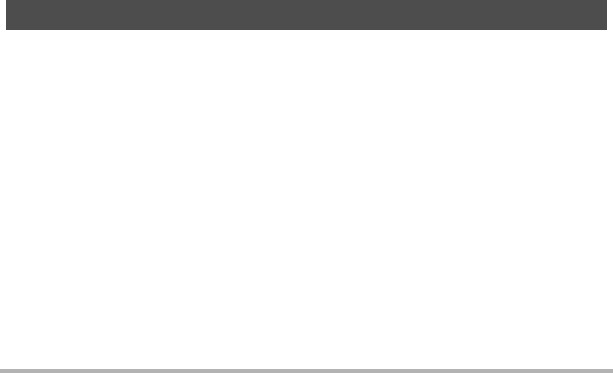
145
付録
. メモリーカードやカメラ本体を廃棄/譲渡するときのご注意
本機の「フォーマット」や「消去」機能では、メモリーカード内のファイル管理情報だけが変
更され、データそのものが変更されないことがあります。メモリーカード内のデータは、お
客様の責任において管理してください。たとえば以下のような手法をおすすめします。
• 廃棄の際は、メモリーカード本体を物理的に破壊するか、市販のデータ消去専用ソフト
などを使用してメモリーカード内のデータを完全に消去する。
• 譲渡の際は、市販のデータ消去専用ソフトなどを使用してメモリーカード内のデータを
完全に消去する。
また、内蔵メモリーのデータは「フォーマット」機能(135ページ)で完全に消去してからカ
メラ本体を廃棄・譲渡することをおすすめします。
使用するソフトによってパソコンに必要な動作環境が異なりますので、必ず確認してくだ
さい。また、各ソフトの動作環境はアプリケーションを動作させるために必要な最低限の性
能です。取り扱う画像サイズや枚数によって、これ以上の性能を必要とします。
●Windows用
YouTube Uploader for CASIO
• OSが正常に動作すること
• YouTubeサイトにより動画が再生できること
• YouTubeサイトに動画がアップロードできること
Photo Transport 1.0
ソフト使用時の動作環境について
OS:Windows 7/Windows Vista/Windows XP(SP3)
OS :Windows 7/Windows Vista/Windows XP(SP3)
メモリー:6 4 M B 以 上
HDD :約2MB以上










